Win11任务栏时钟卡住不动?简单修复教程来帮您!
时间:2025-06-20 21:53:22 250浏览 收藏
Win11任务栏时钟不更新?别担心,本文为你提供简单有效的解决方案,助你摆脱时间显示停滞的困扰。首先,尝试重启Windows资源管理器,检查时间同步设置并确保“自动设置时间”和“自动设置时区”已开启。若问题依旧,深入排查“Windows Time”服务状态,并可尝试修改注册表禁用虚拟机Time Provider。此外,更新或回滚显卡驱动、禁用快速启动、卸载可疑第三方软件也是可行的方案。若以上方法均无效,则考虑重置系统。系统时间不准会影响定时任务和证书验证等程序运行,务必及时修复。本文还分享了避免问题再次发生的技巧,以及在锁屏界面、控制面板等其他位置查看时间的方法,助你全面掌握Win11时间管理的技巧。
Win11任务栏时钟不更新可通过以下步骤解决:1.重启Windows资源管理器;2.检查并确保“自动设置时间”和“自动设置时区”已开启,必要时手动同步或更换时间服务器;3.确认“Windows Time”服务正在运行,并设置失败时自动重启;4.修改注册表禁用虚拟机Time Provider后重启电脑;5.更新或回滚显卡驱动;6.禁用快速启动并重启;7.卸载可能干扰的第三方软件;8.若无效则考虑重置系统。此外,系统时间不准会影响定时任务、证书验证等程序运行,需及时修复。为避免问题再次发生,应保持系统更新、定期检查时间设置、避免安装不明软件、排查硬件问题并定期重启电脑。除任务栏外,锁屏界面、控制面板、命令提示符、PowerShell及第三方工具也可查看当前时间。

Win11任务栏时钟不更新?这确实让人头疼。别慌,解决办法还是有的,咱们一步步来。
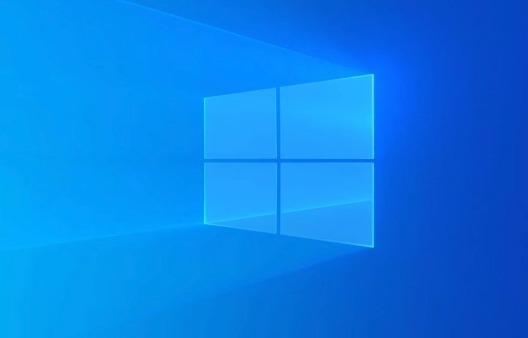
解决方案

重启Windows资源管理器: 这是最简单也最有效的办法。打开任务管理器(Ctrl+Shift+Esc),找到“Windows 资源管理器”,右键选择“重新启动”。通常情况下,时钟就能恢复正常。如果不行,继续往下看。
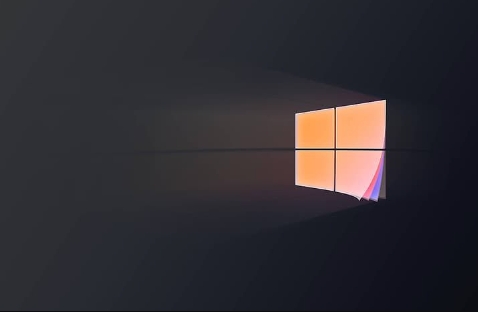
检查时间同步设置: Win11依赖于时间服务器同步时间。在搜索栏输入“日期和时间设置”,确保“自动设置时间”和“自动设置时区”都已开启。如果已经开启,可以尝试关闭再重新打开,或者手动点击“立即同步”按钮。如果同步失败,可能是网络问题或者时间服务器有问题,可以尝试更换时间服务器。
检查Time Service服务: 按Win+R键,输入“services.msc”打开服务管理器。找到“Windows Time”服务,确保其状态为“正在运行”。如果不是,右键选择“启动”。如果已经是“正在运行”,可以尝试右键选择“重新启动”。另外,检查该服务的“属性”,在“恢复”选项卡中,将“第一次失败”、“第二次失败”、“后续失败”都设置为“重新启动服务”。
修改注册表: 这招有点高级,但有时很管用。按Win+R键,输入“regedit”打开注册表编辑器。导航到以下路径:
HKEY_LOCAL_MACHINE\SYSTEM\CurrentControlSet\Services\W32Time\TimeProviders\VMICTimeProvider。找到“Enabled”键,将其值改为“0”。然后重启电脑。这个操作会禁用虚拟机的Time Provider,有时能解决虚拟机环境下的时间同步问题。更新显卡驱动: 听起来有点奇怪,但某些情况下,显卡驱动问题也会导致任务栏时钟不更新。尝试更新到最新的显卡驱动,或者回滚到之前的版本,看看问题是否解决。
禁用快速启动: 快速启动虽然能加快开机速度,但有时也会导致一些奇怪的问题。在搜索栏输入“电源选项”,选择“选择电源按钮的功能”,点击“更改当前不可用的设置”,取消勾选“启用快速启动”。然后重启电脑。
检查第三方软件: 有些第三方软件可能会干扰系统时间。卸载最近安装的软件,或者禁用开机启动项,看看问题是否解决。
最后的手段: 如果以上方法都无效,可以考虑重置Win11。在“设置”中找到“恢复”,选择“重置此电脑”。注意,重置会删除你的文件,所以一定要提前备份重要数据。
Win11时钟不更新,会不会影响其他程序的正常运行?
会的。很多程序依赖于系统时间来正常工作,例如定时任务、证书验证、日志记录等。如果系统时间不准确,可能会导致这些程序出现异常。例如,定时任务可能无法按时执行,证书验证可能会失败,日志记录的时间戳可能会错误。所以,解决时钟不更新的问题非常重要。
如何避免Win11时钟不更新的问题再次发生?
避免再次发生,需要从多方面入手:
- 保持系统更新: 及时安装Win11的更新补丁,可以修复已知的Bug,提高系统的稳定性。
- 定期检查时间同步设置: 确保“自动设置时间”和“自动设置时区”都已开启,并且时间服务器能够正常同步。
- 避免安装来源不明的软件: 一些恶意软件可能会篡改系统时间,导致时钟不更新。
- 检查硬件问题: 如果电池电量不足,可能会导致BIOS时间不准确,从而影响系统时间。
- 定期重启电脑: 长时间运行可能会导致系统出现一些小问题,定期重启可以释放资源,提高系统的稳定性。
除了任务栏,还有哪些地方可以查看Win11的当前时间?
除了任务栏,你还可以在以下地方查看Win11的当前时间:
- 锁屏界面: 锁屏界面会显示当前时间和日期。
- 控制面板: 在控制面板的“时钟和区域”中可以查看当前时间和日期。
- 命令提示符: 打开命令提示符,输入“time”命令,可以查看当前时间。
- PowerShell: 打开PowerShell,输入“Get-Date”命令,可以查看当前时间和日期。
- 第三方工具: 有很多第三方工具可以显示当前时间和日期,例如桌面时钟、悬浮时钟等。
希望这些方法能帮你解决Win11时钟不更新的问题。记住,耐心一点,一步一步尝试,总能找到解决办法的。
本篇关于《Win11任务栏时钟卡住不动?简单修复教程来帮您!》的介绍就到此结束啦,但是学无止境,想要了解学习更多关于文章的相关知识,请关注golang学习网公众号!
-
501 收藏
-
501 收藏
-
501 收藏
-
501 收藏
-
501 收藏
-
181 收藏
-
237 收藏
-
160 收藏
-
436 收藏
-
297 收藏
-
396 收藏
-
248 收藏
-
311 收藏
-
277 收藏
-
458 收藏
-
243 收藏
-
269 收藏
-

- 前端进阶之JavaScript设计模式
- 设计模式是开发人员在软件开发过程中面临一般问题时的解决方案,代表了最佳的实践。本课程的主打内容包括JS常见设计模式以及具体应用场景,打造一站式知识长龙服务,适合有JS基础的同学学习。
- 立即学习 543次学习
-

- GO语言核心编程课程
- 本课程采用真实案例,全面具体可落地,从理论到实践,一步一步将GO核心编程技术、编程思想、底层实现融会贯通,使学习者贴近时代脉搏,做IT互联网时代的弄潮儿。
- 立即学习 516次学习
-

- 简单聊聊mysql8与网络通信
- 如有问题加微信:Le-studyg;在课程中,我们将首先介绍MySQL8的新特性,包括性能优化、安全增强、新数据类型等,帮助学生快速熟悉MySQL8的最新功能。接着,我们将深入解析MySQL的网络通信机制,包括协议、连接管理、数据传输等,让
- 立即学习 500次学习
-

- JavaScript正则表达式基础与实战
- 在任何一门编程语言中,正则表达式,都是一项重要的知识,它提供了高效的字符串匹配与捕获机制,可以极大的简化程序设计。
- 立即学习 487次学习
-

- 从零制作响应式网站—Grid布局
- 本系列教程将展示从零制作一个假想的网络科技公司官网,分为导航,轮播,关于我们,成功案例,服务流程,团队介绍,数据部分,公司动态,底部信息等内容区块。网站整体采用CSSGrid布局,支持响应式,有流畅过渡和展现动画。
- 立即学习 485次学习
